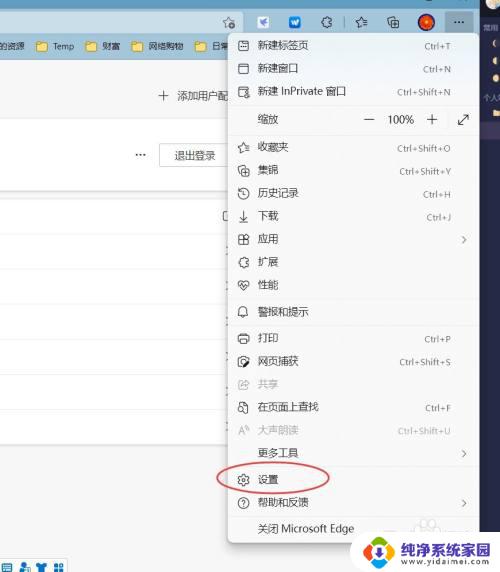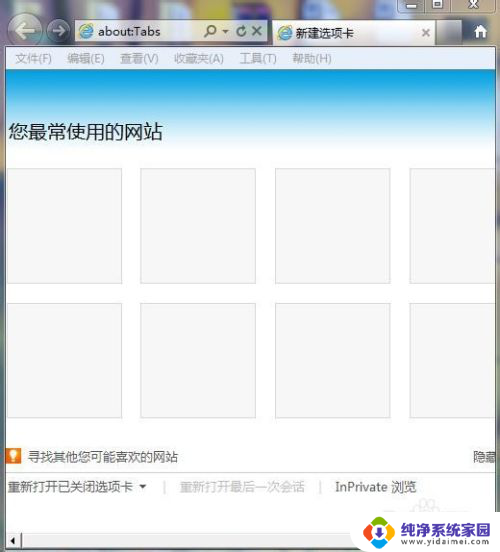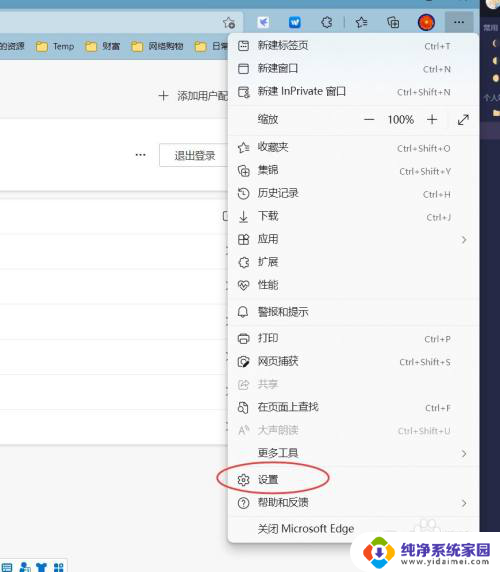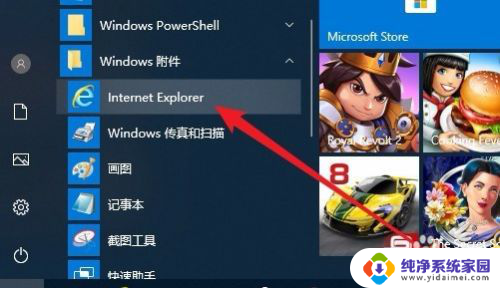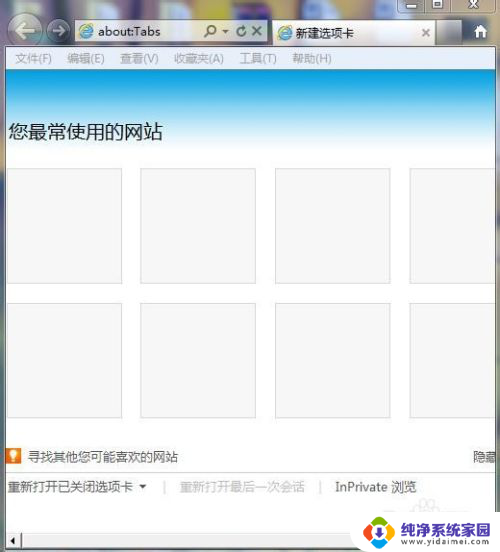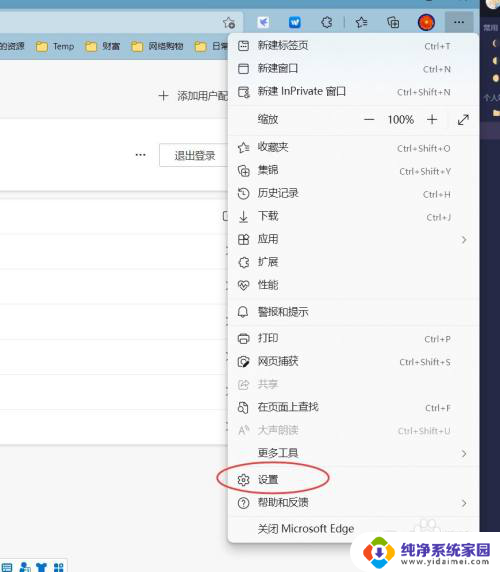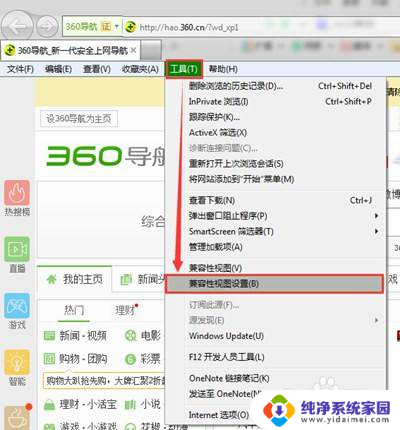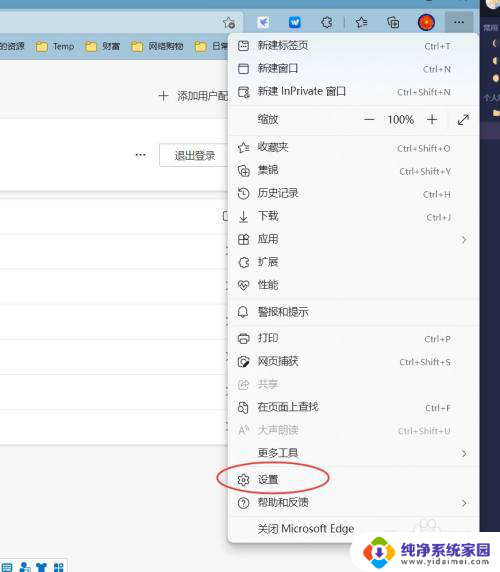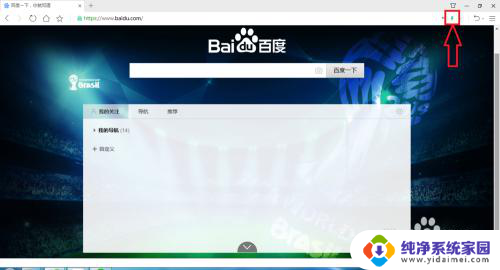怎么更改ie浏览器的兼容模式 如何将IE浏览器设为兼容模式
更新时间:2024-01-08 14:59:47作者:jiang
在日常的网络使用过程中,我们经常会遇到一些网页无法正常显示或功能无法使用的情况,而其中一个常见的问题就是与IE浏览器的兼容性相关。当我们遇到网页显示异常时,很可能是因为IE浏览器没有正确地设置兼容模式。如何更改IE浏览器的兼容模式?如何将IE浏览器设为兼容模式?下面我们将一一解答这些问题,帮助大家更好地解决浏览器兼容性的困扰。
具体方法:
1.打开IE浏览器,进入任意页面

2.点击“工具”选项,会跳出一个下拉菜单。选择“兼容性视图设置”选项。

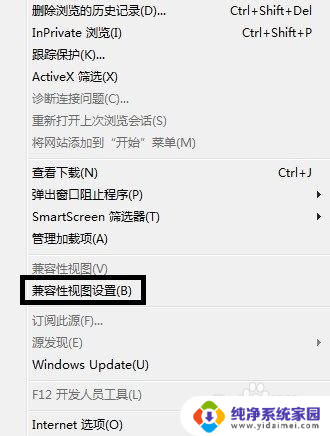
3.进入兼容性视图设置之后,填入你所需要设置兼容模式的网址。点击添加,最后点击关闭即可。
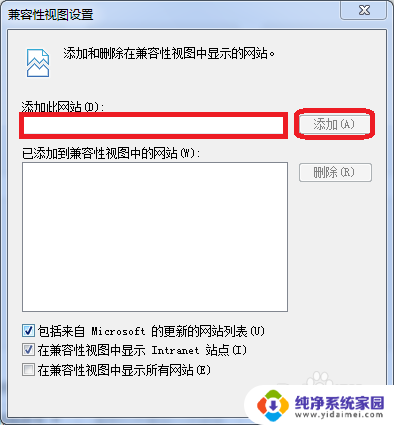
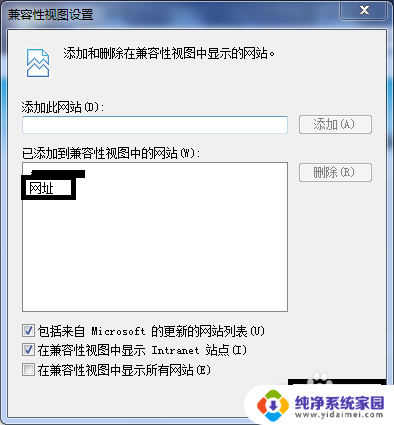
4.重新打开经过设置之后的网页,你会看到地址栏后面有一个像破碎纸片一样的图标。说明兼容模式已经设置成功,在工具的下拉菜单也同样可以看到在兼容模式前面也就打钩,说明网页的兼容模式已经设置成功。

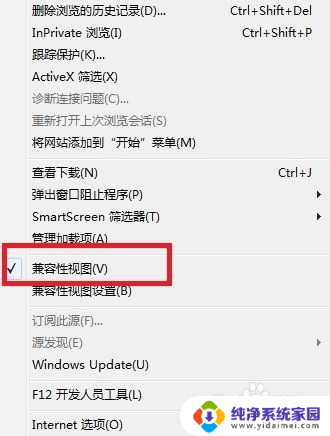
以上就是如何更改IE浏览器的兼容模式的全部内容,如果有遇到相同问题的用户,可以参考本文中介绍的步骤进行修复,希望能够对大家有所帮助。